After Effects ネットワークレンダリングに挑戦!(8)
■続・QNAP NASの設定
QNAP NASのセットアップ 続きです。これはまだ、NASとモニターを直結した状態で、NASが出している画面ということになります。
こんな画面が出てきます。またここでも日本語化のボタンを押さないといけません。
ここからは、マウスも使えます。
QTSというアイコンを押した結果。設定が出てきます。これは使えるアプリ一覧ですね。ChromeやFirefoxが既に入ってますよ?!
その他の設定。これは一般。
表示の設定。本当にパソコン並みですね。
初期設定。NASオーディオ出力がありますね。
NASでGoogle Chrome!
初期画面のブックマークをクリックしたところ。ここから管理画面にログインできます。
管理画面。ここでも日本語を選びます。いろいろアプリが入ってます。
サイドメニュー関係。
コントロールパネル
同様の管理画面を、ネットワーク内のパソコンで見ることができます。
セットアップが終わると、ネットワークにNASが出てきます。記憶域とメディア機器のところに出ています。メデイア機器に出ているのは、初期設定のときにマルチメディア対応設定にしたからですね。
NASのアイコンをダブルクリックすると、ブラウザから管理画面のログイン画面が立ち上がります。これはNASのブラウザで見たものと同じですね。
管理画面です。最初から日本語だったように思います。
一番下のQNAPユーティリティをクリックすると、ユーティリティのダウンロードサイトが開きます。
ここから、Qfinderというソフトをダウンロードします。
起動するとまずこんな画面が出ます。
エ、SMTPサーバー!メールを送信できる!?ホントこれLinuxサーバーですね。
自動的にQNAP NASをサーチしてリスト出します。
ネットワークドライブのアイコンをクリックすると、ネットワークドライブが参照できます。
既にデフォルトで幾つものフォルダが設定されています。
これで、WindowsからもNASが参照できるようになりましたが、After Effectsでネットワークレンダリングをするには、ネットワークドライブとして認識させる必要があります。
上記の画面におけるパスは、\\10.10.・・・・の、ローカルのIPアドレスになりますが、そういう指定の仕方はできません。
実は、この画面から、ネットワークドライブの設定も簡単にできるのです!!
メニューからネットワークドライブの割り当てを開き、共有フォルダを指定します。
ユーザー名とパスワードを設定します。
ドライブ番号をつけて割り当てます。
U:ドライブとして割り当てられました。このように、レンダリングサーバー全てにおいて同じドライブ番号に同じフォルダを割り当てます。
■気になる結果は?
この時のテストでは、どういうわけか一台どうしても参加できず、4台でマルチマシンレンダリングをやりました。同じ設定のはずなのに、なぜかそのマシンだけ検索失敗してるんですね。
この辺は理由がわかりません。今後の課題ですね。
で、4台でのデータは過去にはないので、比較対象がないのですが、こんな感じ。
プロジェクドrising_frame2 (変換済み).aep゙のAdobe After Effects v13.2 (Windows 64)レンダリングログ
レンダリングは2015/05/28、 18:09:39に開始しました。
2015/05/28 18:09:40 : コンポジション゙コンポ 1゙の開始
出力先 : W:\コンポ 2\コンポ 1_[#####].psd
2015/05/28 18:34:01 : コンポジション゙コンポ 1゙の終了
合計経過時間 : 24 分 22 秒
ログは2015/05/28、18:34:01に閉じられました。
多少結果にはばらつきがありまして、速くても22分5秒くらいでしたね。
これはNAS1台での読み書きの結果なのですが、NAS2台でもあまり変わりませんでした。(もう一台のNASについては機会を改めてレビューします)
ファイルサーバーがボトルネックになっていることはなさそうです。
じゃあ一体何が足を引っ張ってるんだろう??
もうカンの良い方、あるいは経験者の方はお分かりかと思いますが、次回いよいよ核心に迫ります!!
お楽しみに!!
| ツイート |
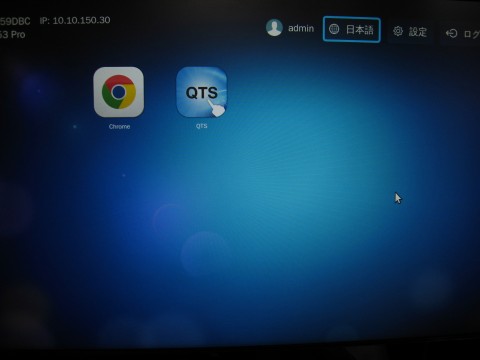
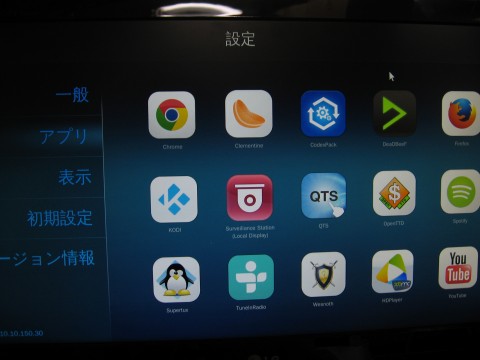
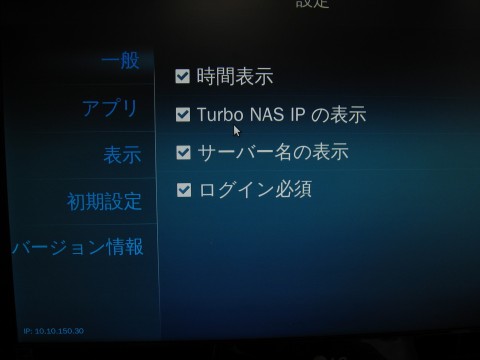

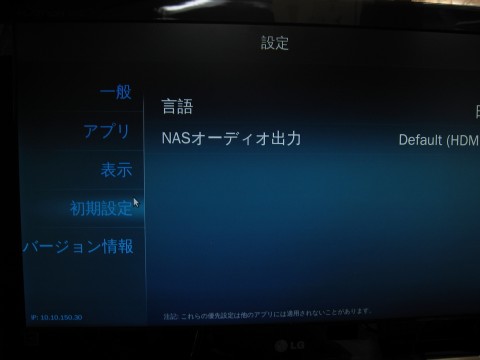
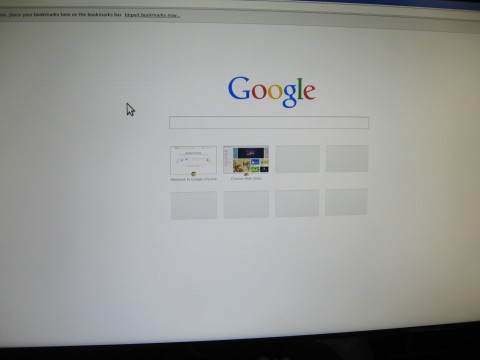
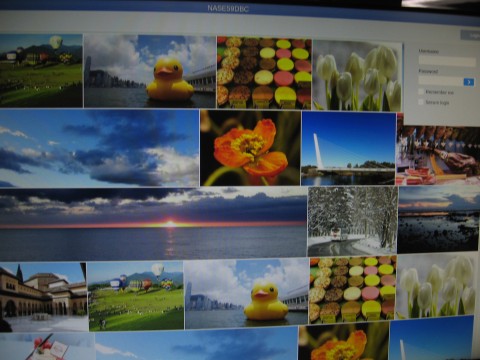
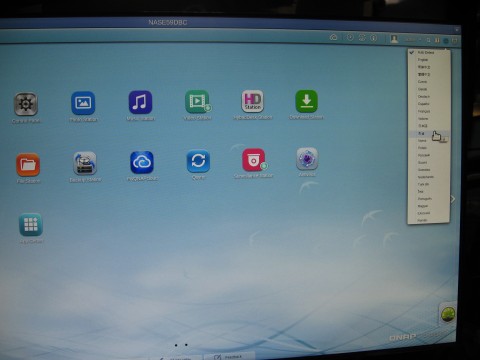
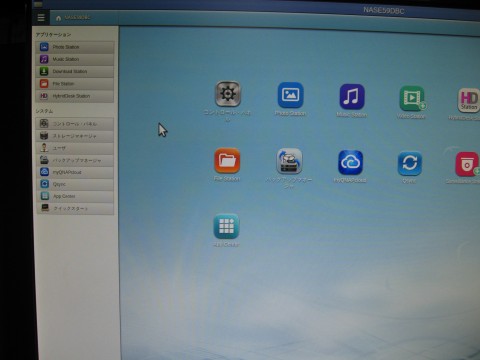
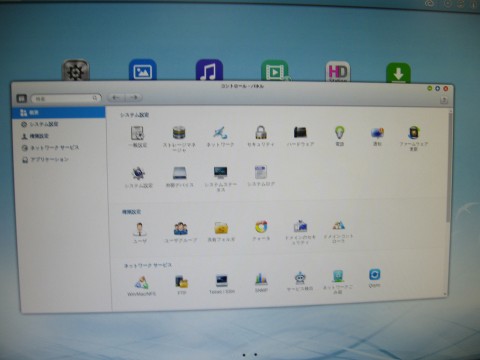
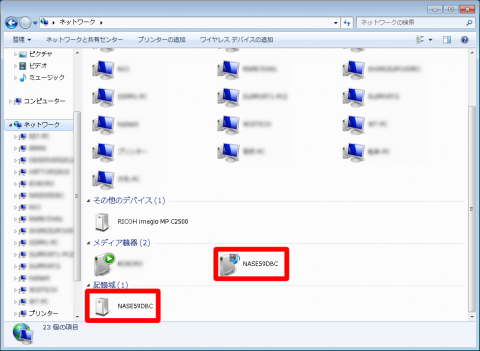
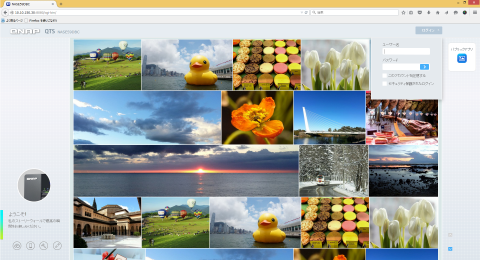
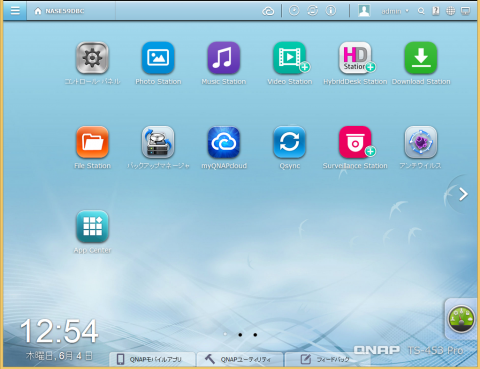
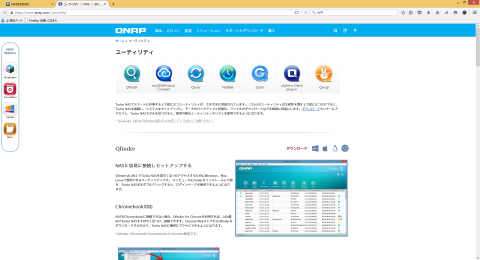
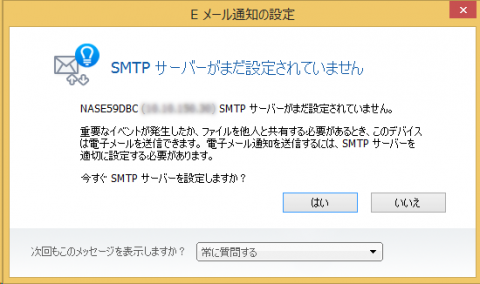
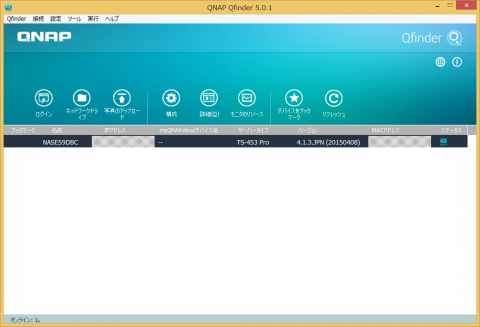
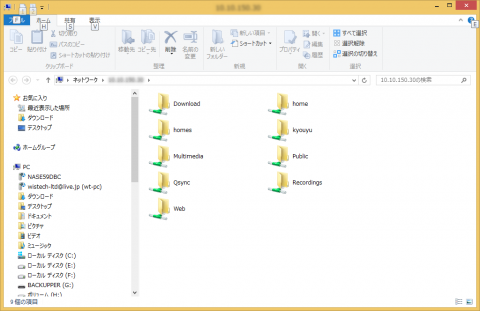
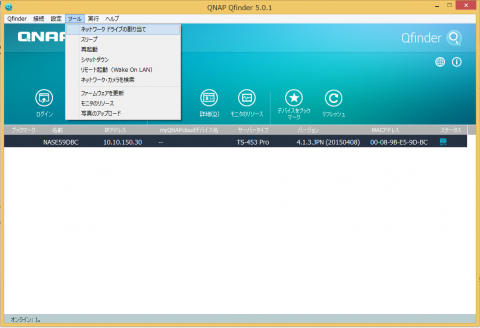
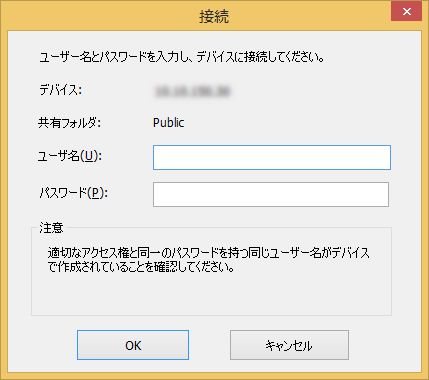
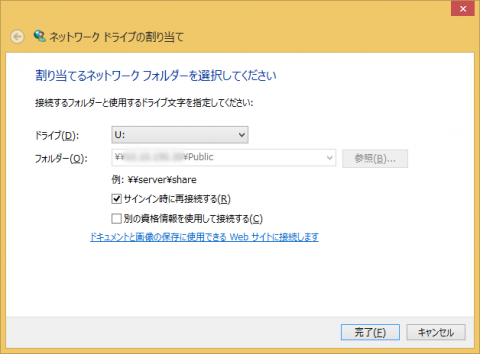
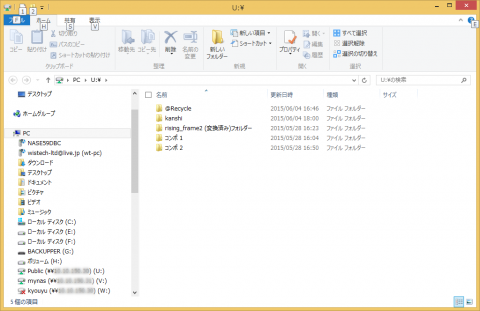

コメントを送信する
コメントを投稿するにはログインしてください。